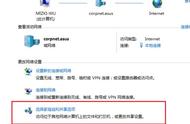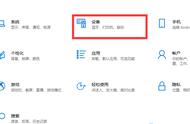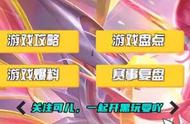今天在公司连接打印机折腾了一上午,明明什么都设对了但就是无法链接。如果你也出现这样的问题,那么可以建议你试试这个方法,这也是从众多方法中找到唯一成功的方法。我想大多数人遇到的会是同一个问题吧。
无法连接出现“未授予用户在此计算机上的请求登录类型”的错误

解决的路径是这样的:
控制面板\所有控制面板项\凭据管理器\windows凭据

我用的是win10 ltsc版本,一开始并没有凭据,所以需要添加一个。添加之后在连接就不会出现“未授予用户在此计算机上的请求登录类型”了。

如果是未发现局域网的话,可能是你的win10没有添加smb1.0协议。方法很简单:
控制面板\程序和功能\启用或关闭windows功能,找到SMB 1.0/CIFS File Sharing Support 选项勾选确定。安装完重启一下就好了。

这一切的前提都是你要确保打开共享功能,具体操作就不多说了。
这两个方法是今天花了一上午才从茫茫攻略中实践得来的。其他的方法太专业了,而且对于一般的电脑来说用到的机会不多。
,